win8 打不开网页怎么解决
现在这个时代,人人都在使用网络,用网络看电视、聊天、听歌、看资料等等,可以说现在的人们离不开网络,可见网络对我们有多么的重要,但平时我们用win8系统的电脑打开网页,常常会显示打不开网页,那么win8 打不开网页怎么解决呢?接下来让小编来给大家介绍一下win8网页打不开怎么办。
具体步骤如下:
1、打开开始菜单,单击运行,输入cmd。
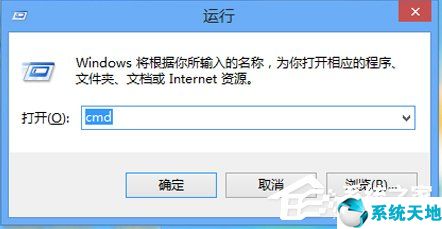
2、输入ipconfig /flushdns并回车运行。
3、提示出现后再次尝试打开网页即可。
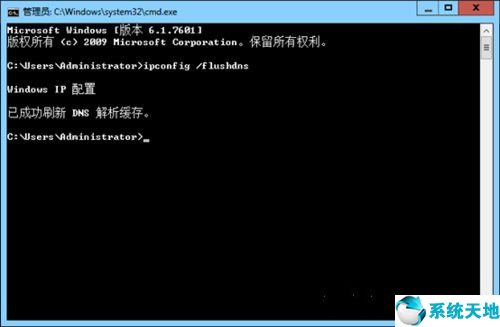
4、如果这样没有解决问题,可以考虑修改host文件。Host文件是windows的一个系统文件。
5、找到host文件并将其修改,由于host文件是系统文件,默认属性为隐藏,我们需要先通过设置文件夹选项来查看隐藏文件。单击工具 文件选项 查看 可以找到相应的设置。

6、设定完毕后在以下路径下可以找到host文件:C:Windows-》System32-》drivers-》etc。
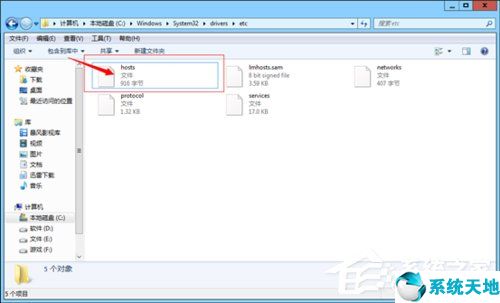
7、在该文件上右键单击选择用记事本打开,就能编辑内部的内容。
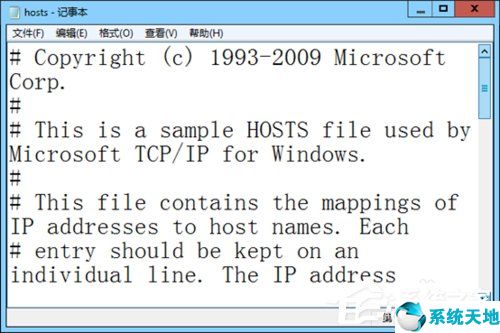
8、将文本拉到最下面 在空白的地方新开一行 输入你已知的正确IP地址 后面跟上 你打不开的网站域名 两者要写在同一行。
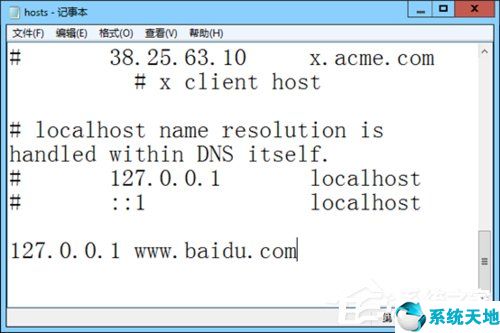
9、输入完成后按下Ctrl+S保存并退出 再打开浏览器 如果设置正确的话就能进入该网站了。
以上就是关于win8网页打不开怎么办的所有内容,希望能够帮助到大家。
本文来源于Win10专业版,转载请注明出处。
具体步骤如下:
1、打开开始菜单,单击运行,输入cmd。
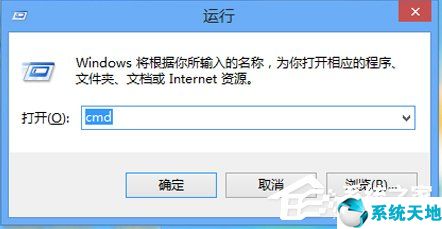
2、输入ipconfig /flushdns并回车运行。
3、提示出现后再次尝试打开网页即可。
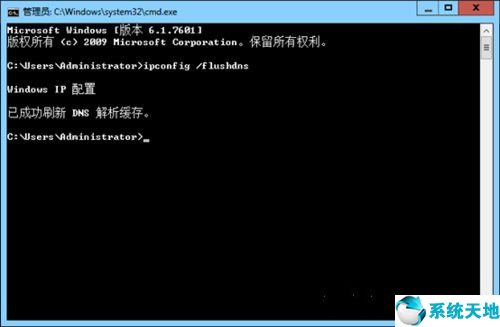
4、如果这样没有解决问题,可以考虑修改host文件。Host文件是windows的一个系统文件。
5、找到host文件并将其修改,由于host文件是系统文件,默认属性为隐藏,我们需要先通过设置文件夹选项来查看隐藏文件。单击工具 文件选项 查看 可以找到相应的设置。

6、设定完毕后在以下路径下可以找到host文件:C:Windows-》System32-》drivers-》etc。
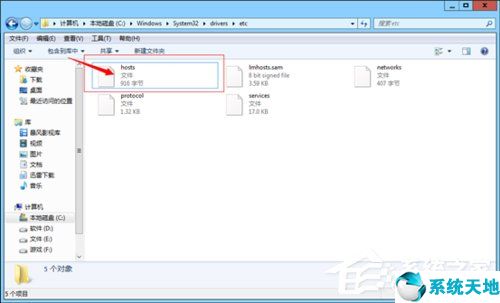
7、在该文件上右键单击选择用记事本打开,就能编辑内部的内容。
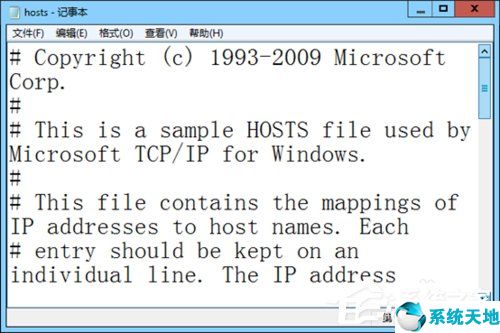
8、将文本拉到最下面 在空白的地方新开一行 输入你已知的正确IP地址 后面跟上 你打不开的网站域名 两者要写在同一行。
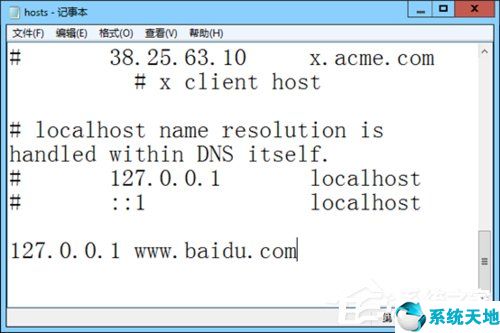
9、输入完成后按下Ctrl+S保存并退出 再打开浏览器 如果设置正确的话就能进入该网站了。
以上就是关于win8网页打不开怎么办的所有内容,希望能够帮助到大家。
本文来源于Win10专业版,转载请注明出处。









 苏公网安备32032202000432
苏公网安备32032202000432